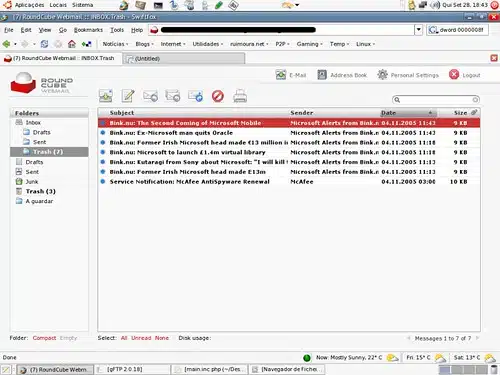La première ouverture d’un traitement de texte révèle souvent des options inattendues, même pour les habitués de l’informatique. Un simple clic sur l’icône du programme ne garantit pas une prise en main immédiate : certains paramètres d’affichage ou de personnalisation peuvent désorienter.Des fonctionnalités pourtant basiques restent parfois méconnues, faute d’explications accessibles. De nombreuses ressources existent pour guider dans cette découverte, alliant tutoriels vidéo et conseils pratiques. L’objectif : rendre chaque étape compréhensible dès les premiers instants d’utilisation.
Premiers pas avec Microsoft Word : ce que tout débutant doit savoir
Lancer Word, le logiciel incontournable de traitement de texte signé Microsoft Office 2016, ne présente pas de difficulté majeure, surtout avec son ancrage à Windows. Plusieurs chemins s’offrent à chacun, selon ses préférences. Sur le bureau Windows, un double-clic sur le raccourci Word immerge aussitôt dans l’espace de rédaction. Il y a aussi ceux qui privilégient la barre des tâches Windows : là, un clic sur l’icône, et Word apparaît instantanément sur l’écran.
À celles et ceux qui veulent accéder à Word en un clin d’œil, créer un raccourci personnel peut changer le quotidien. Un simple glisser-déposer de l’icône Word du menu Démarrer vers le bureau suffit. Autre astuce : clic droit sur l’icône puis « Épingler à la barre des tâches » pour garder Word toujours à portée, même en jonglant entre plusieurs fenêtres.
Et pour ceux qui préfèrent passer par la recherche, presser la touche Windows, taper « Word », valider, et le tour est joué : l’application se lance, l’accueil s’affiche, offrant le choix entre créer un document vierge et ouvrir un fichier déjà existant.
Voici les méthodes les plus directes pour lancer Word rapidement :
- Un double-clic sur le raccourci du bureau pour accéder directement à Word.
- Un clic sur l’icône de la barre des tâches pour une ouverture instantanée.
- La recherche via le menu Démarrer, idéale si l’icône n’est pas visible.
Accès manuel, raccourci clavier ou organisation sur mesure : chacun peut adapter son environnement pour que l’ouverture du traitement de texte devienne un réflexe, et se consacrer sans détour à l’écriture.
Pourquoi l’interface de Word peut sembler déroutante au début
Lorsqu’on découvre Word, l’interface déroute parfois les nouveaux venus. L’écran déborde de barres et de volets. Là où OpenOffice affiche menus déroulants, barres d’outils classiques et volets comme le Styliste ou la Gallery, Word privilégie une série d’onglets en haut de la fenêtre, regroupant commandes et fonctionnalités par grands usages : insertion, mise en page, corrections… Ce choix permet de tout retrouver plus vite, mais il bouscule ceux qui étaient habitués à d’autres organisations.
À l’ouverture d’un document Word, on remarque aussitôt la barre de titre, la barre d’outils d’accès rapide, puis le ruban, cette bande horizontale où s’alignent les fonctions clés. Changer la police, ajuster un alignement, insérer un tableau : cela passe par le bon onglet et l’icône adéquate. Les barres de défilement entourent la page, verticalement et horizontalement, et la barre d’état tout en bas récapitule le nombre de mots ou la langue du document.
Face à cette abondance de boutons et d’icônes, le risque de se sentir perdu existe. Les utilisateurs venant d’OpenOffice retrouveront des outils familiers, mais devront s’acclimater à la logique du ruban. Au-delà de la manipulation des clics, il s’agit de saisir la cohérence de cet agencement. Pour y voir plus clair, beaucoup explorent le volet de navigation pour circuler dans de longs textes, ou adaptent l’affichage afin de gagner en visibilité et en efficacité.
Comment ouvrir un document et créer son premier texte sans stress
Commencez par l’essentiel : ouvrir Word. Sur un ordinateur sous Windows doté de Microsoft Office 2016, plusieurs possibilités se présentent. Repérez l’icône sur le bureau Windows ou dans la barre des tâches et double-cliquez. Si elle a disparu, une pression sur la touche Windows, la saisie du mot « Word », et la validation permettent de lancer l’application. Pour gagner du temps à l’avenir, faire glisser l’icône depuis le menu Démarrer vers le bureau, ou l’épingler à la barre des tâches, peut suffire.
Dès l’ouverture du logiciel, l’accueil propose deux chemins : créer un nouveau document ou rouvrir un fichier déjà existant. En choisissant « Nouveau document », la page blanche attend les premières saisies. Un curseur clignote, et il ne reste plus qu’à débuter le texte.
La rédaction ne se limite pas à la saisie : mise en forme, choix de police, ajustement de taille, hiérarchisation des titres ou création de listes s’effectuent en un clin d’œil depuis le ruban. Pour enregistrer, un clic sur « Fichier » en haut à gauche, puis « Enregistrer sous » permet de sélectionner le dossier, nommer le fichier et garantir sa sauvegarde. Le document devient alors réutilisable et partageable selon les besoins.
Un réflexe s’impose : activer l’enregistrement régulier. Le raccourci Ctrl + S est utile à tout instant pour éviter les pertes de contenu en cas de bug ou de coupure soudaine.
Des ressources utiles pour progresser rapidement : tutoriels vidéo et astuces pratiques
Réaliser des progrès sans y consacrer des heures : les tutoriels vidéo accélèrent les débuts, tout comme l’apprentissage de Word se nourrit de la pratique. Il existe aujourd’hui une foule de guides, adaptés à tous les niveaux, pour prendre en main Word, Excel, PowerPoint ou Outlook sans se perdre.
La progression se joue dans la répétition de gestes simples : maîtriser quelques raccourcis clavier, manipuler efficacement le curseur, déclencher rapidement l’enregistrement automatique. Par exemple, mémoriser Ctrl + S pour enregistrer à la volée le document ou Ctrl + Z pour annuler la dernière action facilite la rédaction, même pour les plus novices.
Voici différents types de ressources pratiques qui permettent d’avancer concrètement :
- Des guides illustrés qui montrent étape par étape la création d’un document ou l’ajout d’éléments visuels.
- Des FAQ ou forums d’entraide pour obtenir une solution en cas de blocage ponctuel.
À mesure que l’on se familiarise avec Word, de nouveaux usages s’ouvrent : gestion des styles, navigation rapide via le menu « Fichier », personnalisation du ruban, ou encore automatisation avec des macros pour les plus curieux. Rien n’oblige à tout maîtriser d’un coup, l’essentiel est de construire peu à peu ses propres repères.
Au bout du compte, ouvrir un traitement de texte ne rime plus avec crainte. Il suffit de laisser parler ses besoins et ses idées. L’outil, peu à peu, s’efface devant ce qu’on y invente.